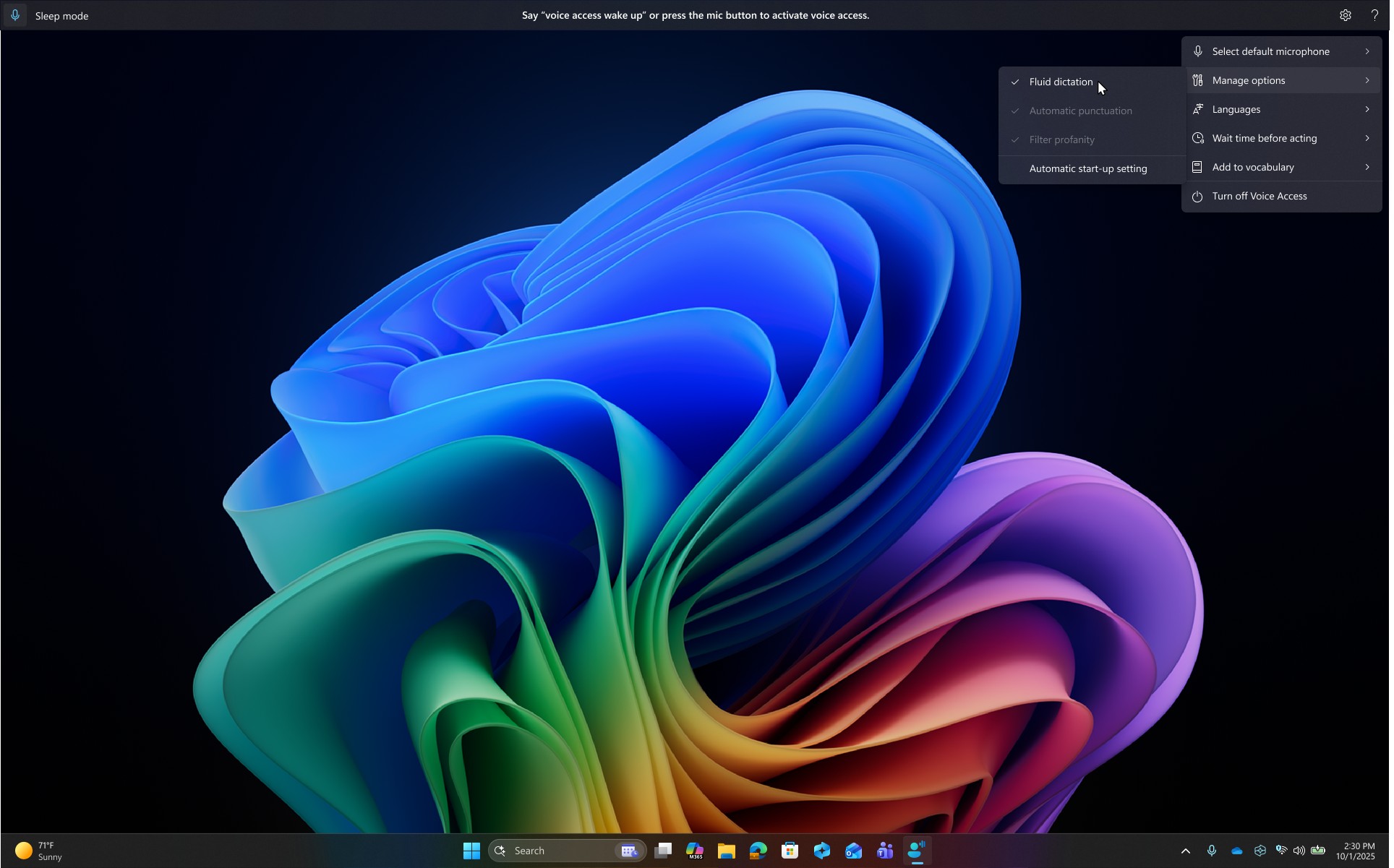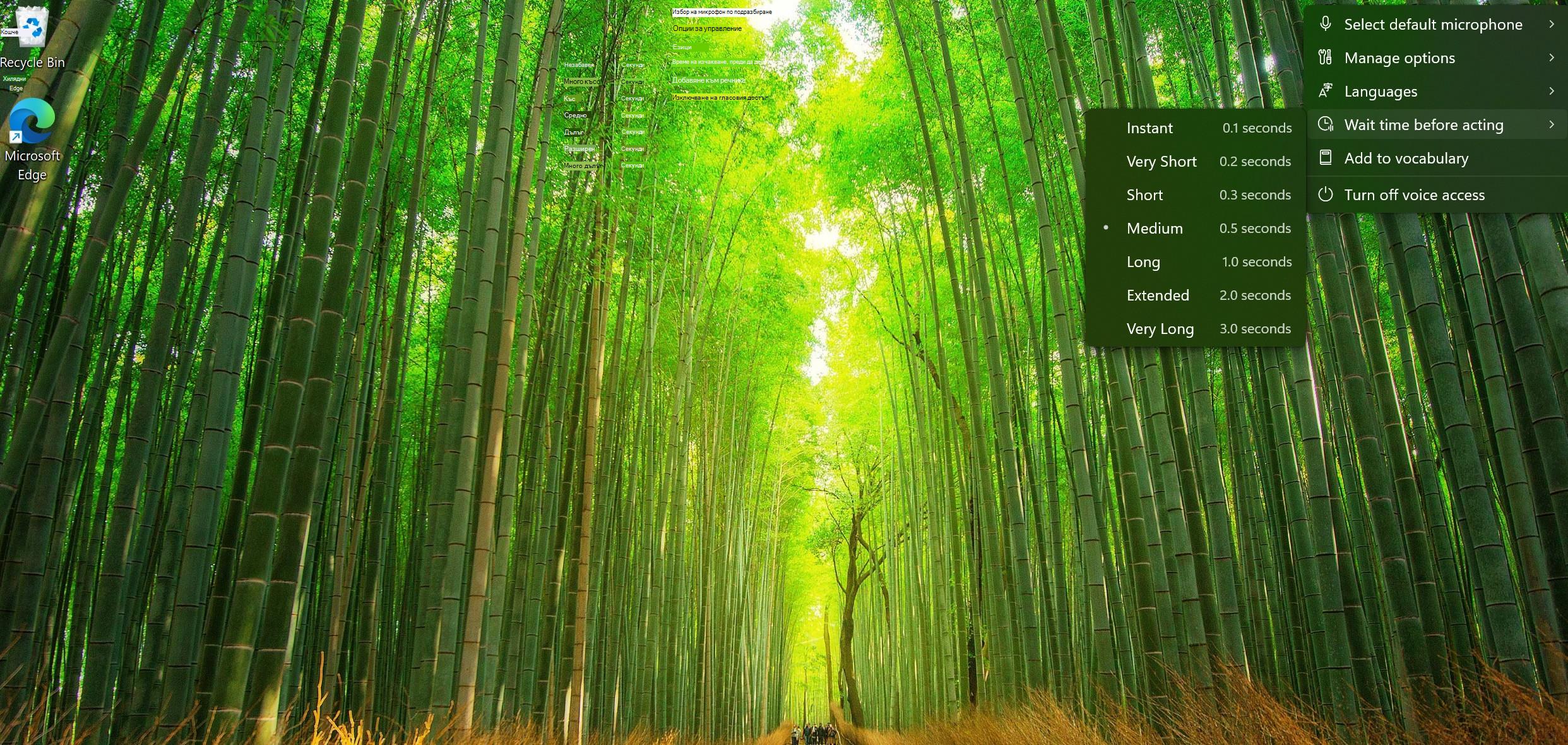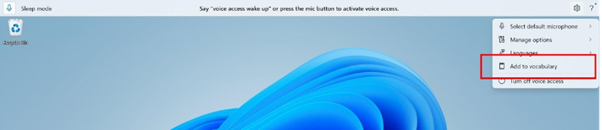Научете за най-новите промени и подобрения за хората, които използват гласовия достъп до Windows, за да управляват компютъра си и да пишат текст чрез гласа си.
Тази статия е за хора, които искат да управляват своя компютър PC си и да пишат текст като използват гласа си с Windows. Тази статия е част от набора от съдържание за поддръжка на достъпността за Windows, където можете да намерите повече информация за Windows функции за достъпност. За обща помощ посетете началната страница за поддръжка от Microsoft.
Гласовият достъп е функция в Windows 11, която позволява на всеки да контролира компютъра си и да създава текст само с гласа си и без уеб връзка. Например можете да отваряте и превключвате между приложения, да сърфирате в интернет и да четете и създавате имейли, като използвате гласа си. За повече информация отидете на Използване на гласов достъп за управление на компютъра и авторство на текст чрез своя глас.
Гласов достъп е наличен в Windows 11, версия 22H2 и по-нови. За повече информация относно новите функции наWindows 11 22H2 и как да изтеглите актуализацията, вижте Какво е новото в последните актуализации на Windows. Не сте сигурни коя версия на Windows имате? Вижте: Намиране на версията на Windows.
Какво е новото
Въвеждане на плавен диктовка при гласов достъп
Диктовката с Fluid е нова функция в гласовия достъп на Copilot + компютри, която прави диктовката, базирана на глас, по-гладка и по-интелигентна. Той автоматично коригира граматиката, препинателните знаци и думите за попълване, докато говорите, като намалява нуждата от ръчно редактиране. Тази среда за работа се поддържа от малки езикови модели (SLM) на устройството, така че осигурете бърза и лична обработка. За да го използвате, стартирайте гласов достъп и завършете настройката, ако сте първи потребител. Диктовката на течност е разрешена по подразбиране – можете да я проверите или превключите чрез допълнителното меню за настройки в горния десен ъгъл или просто да кажете "turn on/off fluid dictation" (включване/изключване на флуидна диктовка).
То работи във всяко текстово приложение, но е забранено в защитени полета, като например пароли или ПИН кодове, за да защити вашата поверителност. Диктовката Fluid в гласовия достъп в момента е налична във всички езикови променливи на английски език и е налична на всички copilot + pc.
Изчакайте време, преди да действате в гласов достъп
Въвеждаме нова настройка "Време на изчакване преди действие" в гласовия достъп, която позволява на потребителите да конфигурират закъснението, преди да се изпълни гласова команда. Това осигурява по-голяма гъвкавост за потребителите с различни модели на говор, което дава възможност за по-точно разпознаване независимо дали става бавно, или бързо. За да настроите това, отидете на Настройки за гласов достъп> Изчакване, преди да действате, и изберете опцията, която най-добре отговаря на вашите предпочитания.
Гласов достъп на японски
Гласовия достъп вече поддържа японски, разширявайки достъпността за повече потребители. Вече можете да навигирате, диктувате и взаимодействате с Windows с помощта на гласови команди. С тази актуализация потребителите на Windows, които говорят японски, могат да се насладят на работа на компютър с гласово използване със свободни ръце.
Разширена поддръжка за гъвкаво и естествено управление
Издадохме по-гъвкаво и естествено изпълнение на командите в гласовия достъп на компютри Copilot+. Гласовия достъп сега разбира множество вариации на съществуваща команда. Можете да кажете:
-
"Можете ли да отворите приложението Edge"
-
"Превключване към Microsoft Edge"
-
"Отворете браузъра Edge"
И гласовия достъп ще разпознае намерението ви и ще изпълни командата по съответния начин. Без повече да се мъчите да запомните точни фрази – просто говорете с гъвкавост!
Добавяне на думи по избор към речника
Представихме възможността да добавяте свои собствени думи към речника в гласов достъп. Добавянето на ваши собствени думи, включително трудни за произнасяне думи, към речника в гласов достъп ще помогне за подобряване на точността на диктовката. Това увеличава вероятността тези думи да се разпознават по-точно, като създава предразсъдки, които помагат на гласовия достъп да стане по-осведомен за контекста и проактивно да разбира вашата конкретна речникова речник. Функцията ще бъде налична на всички поддържани в момента езици за гласов достъп.
Можете да добавяте собствени думи към речника в гласов достъп по няколко начина:
-
Директно от настройките за гласов достъп> Добавяне към речника.
-
След изписването на дума с помощта на командата "Spell that" (Правописна проверка) или извършването на корекция с помощта на "Correct that" (Коригирай това)
-
От всяко място, когато искате ръчно да добавите дума, като използвате командата "Добавяне към речника".
Общи актуализации и подобрения
-
Подобрен списък на кандидатите в опита за корекция. Списъкът сега съдържа различни случаи на предложенията, предоставяйки повече опции за потребителя и намалявайки необходимостта от актуализиране на кутията по-късно.
-
Проблемите, свързани с гласовия достъп, които се блокират в състояние, в което се казва, че слуша, но не отговаря, са коригирани.
-
Проблемите, при които е възникнало състояние на грешка 9001, също са коригирани.
-
Проблемите при стартирането на & затварянето на "Разказвач" с гласови команди са коригирани.
Забележка: За да видите хронологията на актуализациите на гласовия достъп, отидете в Хронология на актуализациите на гласовия достъп.
Вж. също
Използвайте гласов достъп, за да управлявате компютъра & текста на автора чрез гласа си
Техническа поддръжка за клиенти с увреждания
Microsoft иска да осигури възможно най-добрата среда за работа за всички свои клиенти. Ако имате увреждане или имате въпроси, свързани с достъпността, се обърнете към Центъра за отговори за хора с увреждания на Microsoft за техническа помощ. Екипът за поддръжка от Центъра за отговори за хора с увреждания е обучен в използването на много популярни технологии за хора с увреждания и може да предложи помощ с английски, испански, френски и американски език на знаците. Отидете в сайта на центъра за отговори за хора с увреждания на Microsoft, за да намерите данните за връзка за вашия регион.
Ако сте потребител от държавна организация или фирма, обърнете се към корпоративния център за отговори за хора с увреждания.